Hiệu suất của hệ điều hành Windows đôi khi có thể gây bất ngờ, lúc nhanh lúc chậm. Microsoft luôn nỗ lực tích hợp các tính năng nhằm cải thiện tốc độ hệ thống, và SysMain là một trong số đó. Tuy nhiên, liệu dịch vụ này thực sự mang lại hiệu quả như mong đợi hay lại là nguyên nhân khiến chiếc máy tính của bạn hoạt động ì ạch hơn? Bài viết này sẽ giúp bạn hiểu rõ về SysMain và cách tối ưu nó để đạt hiệu suất tốt nhất trên PC Windows của mình.
SysMain là gì và hoạt động như thế nào?
SysMain, trước đây được biết đến với tên gọi Superfetch, là một dịch vụ nền của Windows được thiết kế để liên tục theo dõi các chương trình mà bạn thường xuyên sử dụng. Mục tiêu chính của nó là tải trước dữ liệu cần thiết của các ứng dụng này vào bộ nhớ RAM, nhằm giúp chúng khởi động nhanh hơn đáng kể khi bạn cần dùng tới. Dịch vụ này chạy với quyền LocalSystem bên trong tiến trình svchost.exe.
Ví dụ, nếu bạn thường xuyên mở trình duyệt web của mình, SysMain sẽ tự động nạp trước các tệp và dữ liệu liên quan vào bộ nhớ hệ thống. Lần tới khi bạn nhấp vào biểu tượng trình duyệt, nó sẽ mở ra gần như ngay lập tức, vì Windows đã chuẩn bị sẵn sàng mọi thứ cần thiết để chạy ứng dụng đó. Điều này tạo cảm giác máy tính của bạn hoạt động nhanh nhạy và mượt mà hơn.
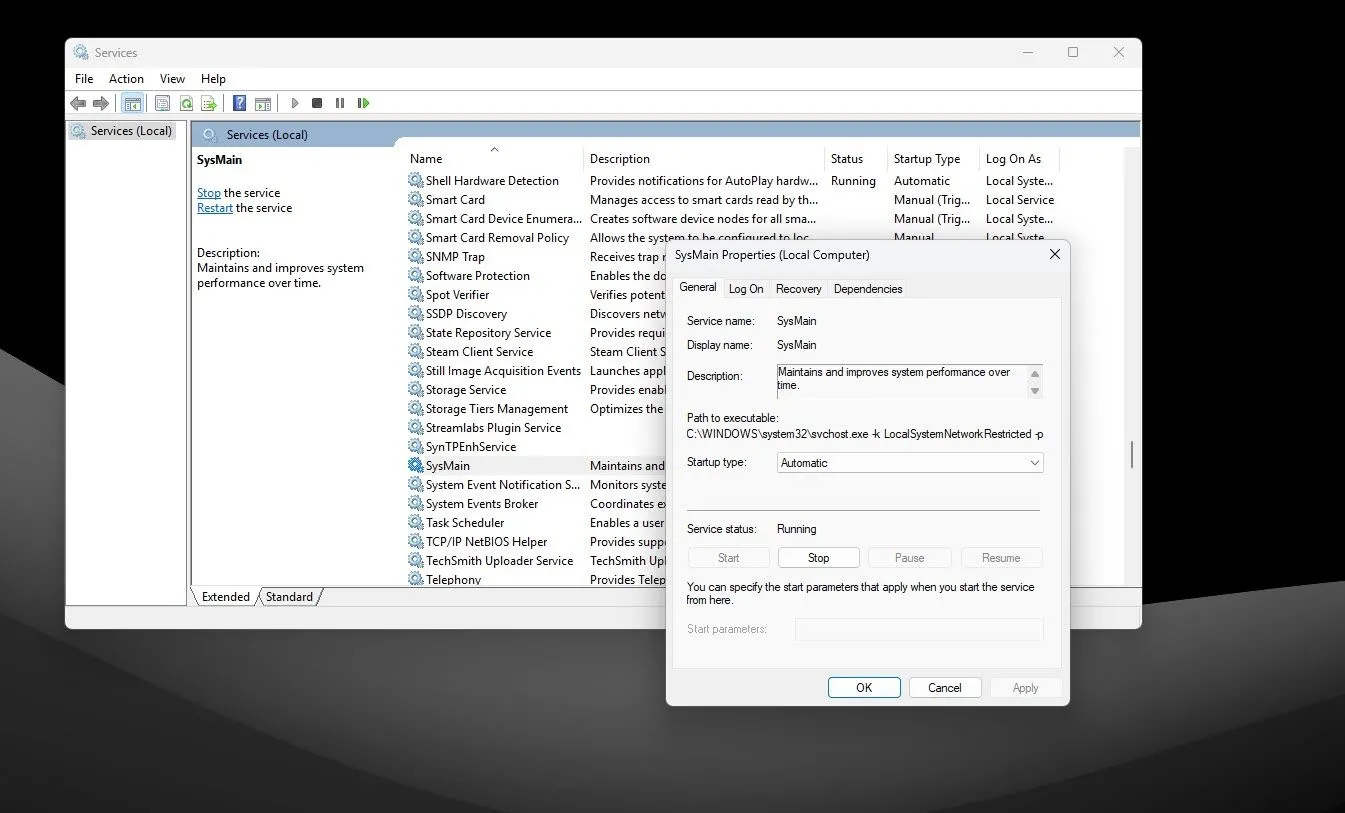 Giao diện dịch vụ SysMain trong cửa sổ Services của Windows
Giao diện dịch vụ SysMain trong cửa sổ Services của Windows
Lợi ích và những rủi ro tiềm ẩn của SysMain
SysMain không phải là giải pháp thần kỳ giúp một chiếc PC cũ kỹ trở nên mạnh mẽ như mới, nhưng nó có thể cải thiện đáng kể trải nghiệm sử dụng Windows hàng ngày của bạn. Tuy nhiên, việc tải trước các chương trình vào bộ nhớ cũng đi kèm với những ưu và nhược điểm cần cân nhắc.
Ưu điểm: Cải thiện trải nghiệm sử dụng hàng ngày
Lợi ích rõ ràng nhất của SysMain là khả năng tăng tốc độ khởi động ứng dụng. Với những chương trình bạn dùng thường xuyên, thời gian chờ đợi được rút ngắn đáng kể, giúp công việc của bạn trôi chảy hơn. Trên hầu hết các PC hiện đại, có đủ tài nguyên CPU và bộ nhớ, bạn gần như sẽ không nhận thấy SysMain đang hoạt động ở chế độ nền. Điều này đặc biệt đúng với những cỗ máy được trang bị phần cứng mới, mạnh mẽ, nơi mà việc phân bổ tài nguyên cho SysMain không gây ra bất kỳ gánh nặng đáng kể nào.
Nhược điểm: “Con dao hai lưỡi” trên một số cấu hình
Mặt trái của việc tải trước ứng dụng vào bộ nhớ là SysMain tiêu tốn tài nguyên hệ thống (CPU và RAM) ngay cả khi chúng chưa thực sự cần thiết. Nếu bạn đang chạy một chương trình nặng tài nguyên khác trong khi SysMain đang tải dữ liệu vào bộ nhớ, máy tính của bạn có thể bị giật lag hoặc trở nên không phản hồi.
Một vấn đề khác có thể phát sinh nếu PC của bạn có CPU và bộ nhớ hạn chế. Trong trường hợp tài nguyên đã bị sử dụng gần hết ngay cả khi máy tính ở trạng thái nhàn rỗi, SysMain sẽ phải cạnh tranh tài nguyên với các chương trình đang hoạt động. Điều này có thể gây ra hiệu ứng ngược, làm cho máy tính của bạn chậm hơn. Hơn nữa, việc SysMain liên tục đọc và ghi dữ liệu để tải trước các ứng dụng có thể làm tăng số chu kỳ đọc/ghi trên ổ đĩa SSD của bạn, tiềm ẩn nguy cơ ảnh hưởng đến tuổi thọ của ổ đĩa theo thời gian.
Lịch sử hình thành và sự liên quan với phần cứng hiện đại
SysMain lần đầu tiên được giới thiệu vào năm 2007 cùng với sự ra mắt của Windows Vista, khi đó được gọi là Superfetch. Tính năng này được xem là một trong những điểm nổi bật của phiên bản Windows mới nhất thời điểm đó. Superfetch được thiết kế ban đầu để tối ưu hóa hiệu suất cho các ổ đĩa cứng truyền thống (HDD), vốn có tốc độ truy xuất dữ liệu chậm hơn đáng kể so với ổ đĩa thể rắn (SSD) mà hầu hết các PC hiện nay đều được trang bị.
Với sự phát triển vượt bậc của công nghệ lưu trữ và bộ nhớ, tốc độ của cả SSD và RAM đều đã tăng lên đáng kể. Điều này khiến SysMain đang đi theo con đường tương tự như ReadyBoost – một tính năng khác cũng ra mắt cùng Windows Vista nhưng hiện đã trở nên lỗi thời do vấn đề mà nó được thiết kế để giải quyết không còn tồn tại. Mặc dù SysMain chưa hoàn toàn lỗi thời như ReadyBoost, nhưng vai trò và mức độ cần thiết của nó đã giảm đi rất nhiều so với thời điểm Vista mới ra mắt.
Nếu bạn đang sử dụng một ổ đĩa lưu trữ có tốc độ nhanh và có đủ bộ nhớ RAM, lợi ích của việc tải trước chương trình mà SysMain mang lại chỉ còn ở mức vài trăm mili giây tốt nhất. PC của bạn càng được trang bị tốt để xử lý các tác vụ nặng, SysMain càng ít ảnh hưởng đến hiệu suất tổng thể của nó.
Hướng dẫn vô hiệu hóa SysMain để tối ưu hiệu suất
Vì SysMain không phải là một tính năng cốt lõi của Windows, bạn hoàn toàn có thể vô hiệu hóa nó mà không gây ra bất kỳ vấn đề ổn định nào cho hệ thống. Việc tắt SysMain đặc biệt hữu ích nếu bạn đang sử dụng một PC cũ, có tài nguyên hệ thống hạn chế, hoặc thường xuyên gặp phải tình trạng CPU và bộ nhớ bị sử dụng đột ngột.
Để vô hiệu hóa dịch vụ SysMain, hãy làm theo các bước sau:
- Nhấn tổ hợp phím Windows + R để mở hộp thoại Run, sau đó gõ services.msc và nhấn Enter. Bạn cũng có thể tìm kiếm “Services” trong Start menu.
- Trong danh sách các dịch vụ, tìm và nhấp đúp vào dịch vụ có tên SysMain.
- Nếu dịch vụ đang chạy, hãy nhấp vào nút Stop để dừng nó.
- Để ngăn dịch vụ này tự động khởi động cùng Windows, bạn có thể thay đổi mục Startup type từ menu thả xuống thành Manual (Thủ công) hoặc Disabled (Vô hiệu hóa).
Nên giữ SysMain hay tắt đi? Lời khuyên từ chuyên gia
Quyết định có nên giữ SysMain hoạt động hay vô hiệu hóa nó phụ thuộc vào cấu hình phần cứng của PC và cách bạn sử dụng máy tính. Nếu bạn có một chiếc PC hiện đại, được trang bị SSD tốc độ cao và dung lượng RAM dồi dào, việc để SysMain bật thường không gây ra bất kỳ vấn đề nào đáng kể. Lợi ích mà nó mang lại có thể nhỏ nhưng vẫn hữu ích trong việc tăng tốc khởi động ứng dụng.
Ngược lại, nếu bạn đang sử dụng một chiếc PC cũ hơn, có tài nguyên hệ thống hạn chế, hoặc thường xuyên thấy CPU và bộ nhớ tăng đột biến một cách khó hiểu, việc vô hiệu hóa SysMain có thể giúp cải thiện hiệu suất rõ rệt. Như đã đề cập, việc SysMain liên tục tải các chương trình vào bộ nhớ mà bạn có thể không sử dụng cũng tiềm ẩn nguy cơ ảnh hưởng đến tuổi thọ của ổ đĩa SSD.
Vì việc vô hiệu hóa SysMain sẽ không gây lỗi hệ thống, chúng tôi khuyến khích bạn tự mình thử nghiệm. Hãy thử tắt dịch vụ này trong vài ngày và quan sát xem hiệu suất máy tính của bạn có được cải thiện hay không. Bạn hoàn toàn có thể kích hoạt lại SysMain bất cứ lúc nào nếu cảm thấy cần thiết. Cũng có khả năng Microsoft sẽ tung ra các bản cập nhật trong tương lai để cải thiện tính năng này, khiến nó trở nên hữu ích hơn.
Kết luận
SysMain là một tính năng tối ưu hóa hiệu suất của Windows, được thiết kế để tăng tốc độ khởi động ứng dụng bằng cách tải trước dữ liệu vào bộ nhớ. Mặc dù rất hữu ích trên lý thuyết, nhưng hiệu quả thực tế của nó lại phụ thuộc rất nhiều vào cấu hình phần cứng và thói quen sử dụng máy tính của bạn. Trên các hệ thống hiện đại, mạnh mẽ, SysMain thường hoạt động trơn tru và mang lại lợi ích nhỏ. Tuy nhiên, trên các PC cũ hơn hoặc có tài nguyên hạn chế, việc vô hiệu hóa SysMain có thể là một giải pháp đơn giản nhưng hiệu quả để cải thiện độ phản hồi và ổn định của hệ thống. Hãy thử nghiệm để tìm ra cài đặt tối ưu nhất cho chiếc PC của bạn!


